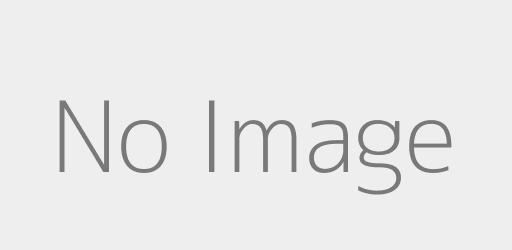Cómo activar el modo invitado en tu dispositivo Android: Una guía paso a paso
Introducción al Modo Invitado en Android
En el mundo digitalmente interconectado de hoy, nuestros teléfonos inteligentes a menudo contienen más información personal que cualquier otro objeto personal. En este panorama, el 'Modo Invitado' de Android surge como una característica crucial para cualquiera que esté preocupado por la privacidad y la seguridad al compartir su dispositivo. Piensa en el modo invitado como un perfil temporal al que puedes cambiar antes de entregar tu teléfono a alguien más. Permite que otros usen tu dispositivo sin acceder a tus datos personales, aplicaciones o configuraciones.
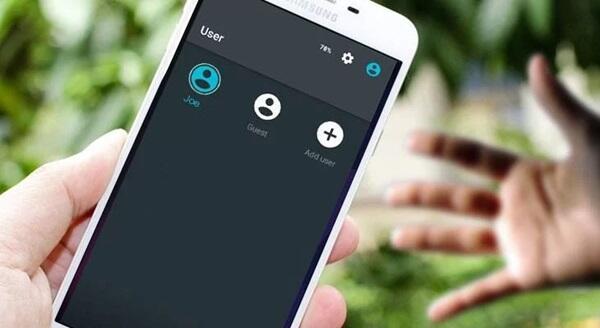
Esta funcionalidad es particularmente vital en escenarios donde necesitas compartir tu teléfono, quizás con un amigo que necesita hacer una llamada, un niño jugando un juego, o incluso en entornos profesionales donde varias personas podrían necesitar acceso a un solo dispositivo. Al activar el modo invitado, aseguras que tu información personal siga siendo eso - personal. Es como prestar un libro sin los marcadores, notas y resaltados que has hecho dentro.
Entender y utilizar el modo invitado en tu dispositivo Android no es solo proteger tu huella digital; también se trata de ofrecer una interfaz limpia y ordenada a quienquiera que use temporalmente tu teléfono. Esta introducción pretende guiarte a través de los detalles del modo invitado, resaltando su importancia tanto para la privacidad como para la experiencia del usuario.
¿Qué es el Modo Invitado?
El modo invitado en dispositivos Android es una función que crea un espacio de trabajo temporal separado de la cuenta del usuario principal. Cuando se activa, permite a un invitado acceder a tu dispositivo con una interfaz fresca y predeterminada, sin datos personales, configuraciones ni aplicaciones instaladas del perfil del usuario principal. Esencialmente, es como crear una pizarra limpia en tu teléfono inteligente, donde el invitado puede descargar aplicaciones, personalizar configuraciones y navegar por internet sin afectar ni tener acceso a los datos del usuario principal.
Este modo es particularmente útil para mantener la privacidad y la seguridad, ya que garantiza que los invitados no puedan ver ni modificar información personal, fotos o documentos almacenados en el dispositivo. Además, cualquier cambio o descarga realizado por el invitado se limita a su sesión y se puede descartar fácilmente al salir del modo invitado. Esta característica logra un equilibrio perfecto entre hospitalidad y privacidad, permitiendo compartir el dispositivo sin el riesgo de exponer contenido personal.
Beneficios de Usar el Modo Invitado
La utilización del Modo Invitado en dispositivos Android ofrece varias ventajas significativas. Principalmente, defiende la protección de la privacidad. Al permitir que los invitados operen en un espacio separado, asegura que tus archivos personales, mensajes y datos de aplicaciones permanezcan inaccesibles y seguros. Esta separación es crucial en la era digital de hoy, donde nuestros dispositivos contienen una gran cantidad de información personal y sensible.
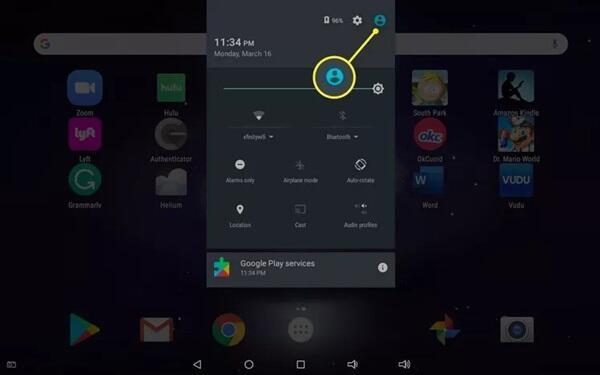
Otra ventaja notable es la mejora de la experiencia del usuario. El Modo Invitado permite que cada usuario tenga una experiencia personalizada al personalizar su espacio temporal sin alterar los ajustes y preferencias del usuario principal. Esta flexibilidad es particularmente útil en escenarios como permitir que un niño use tu dispositivo, asegurando que solo acceda a contenido y aplicaciones apropiados para su edad.
Además, el Modo Invitado simplifica el proceso de compartir dispositivos de manera segura, lo cual es especialmente beneficioso en entornos colaborativos como lugares de trabajo o durante reuniones sociales. Promueve un sentido de confianza y comodidad, sabiendo que tu privacidad no está en juego cuando alguien más está usando tu dispositivo.
Guía Paso a Paso para Activar el Modo Invitado
Activar el Modo Invitado en tu dispositivo Android es un proceso sencillo. Aquí tienes una guía completa, paso a paso, para ayudarte a configurarlo:
- Acceder al Menú de Ajustes: Comienza desbloqueando tu dispositivo Android y abriendo la aplicación 'Ajustes'. Esto se encuentra típicamente en tu pantalla de inicio o en el cajón de aplicaciones.
- Navegar a Ajustes del Sistema: En el menú de Ajustes, desplázate hacia abajo para encontrar 'Sistema' y tócalo. Esta sección contiene varios ajustes relacionados con el funcionamiento general de tu dispositivo.
- Abrir Ajustes Avanzados: Dentro de los ajustes del Sistema, busca la opción 'Avanzado' y selecciónala. Esto revelará ajustes adicionales.
- Encontrar Usuarios Múltiples: En los ajustes Avanzados, localiza y selecciona la opción 'Usuarios Múltiples'. Esta función es responsable de gestionar diferentes perfiles de usuario en tu dispositivo.
- Añadir un Invitado: En la sección de Usuarios Múltiples, encontrarás una opción para añadir un invitado. Toca en 'Añadir Invitado' para crear un nuevo perfil de invitado.
- Cambiar al Modo Invitado: Una vez creado el perfil de invitado, tu dispositivo preguntará si quieres cambiar a este modo. Confirma para hacer la transición de tu dispositivo al Modo Invitado.
- Personalizar la Experiencia del Invitado: Después de cambiar al Modo Invitado, puedes personalizar aún más lo que el invitado puede acceder. Esto puede incluir habilitar o deshabilitar aplicaciones y funciones específicas.
- Salir del Modo Invitado: Para salir del Modo Invitado, despliega la barra de notificaciones, toca el icono del usuario y vuelve al perfil del usuario principal. También puedes eliminar la cuenta de invitado desde el mismo menú si ya no es necesaria.
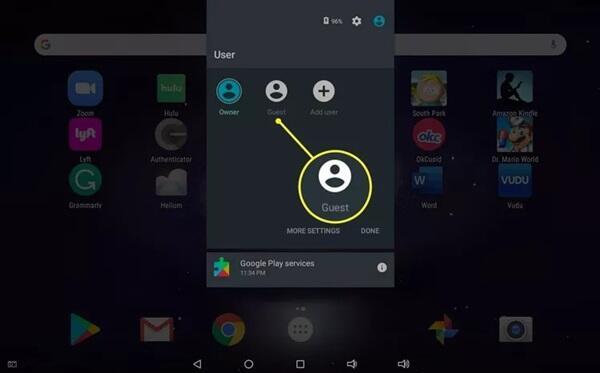
Recuerda, los pasos exactos pueden variar ligeramente dependiendo del modelo de tu dispositivo Android y la versión del sistema operativo que esté ejecutando. Esta guía proporciona un esquema general que se aplica a la mayoría de los dispositivos Android actuales.
Acceder a los Ajustes
Para activar el Modo Invitado en tu dispositivo Android, el primer paso es navegar al menú de ajustes. Este proceso es bastante intuitivo y similar en varios modelos de Android. Así es como puedes hacerlo:
- Localizar el Icono de Ajustes: Típicamente, el icono de Ajustes parece un engranaje o rueda dentada. Puedes encontrarlo en tu pantalla de inicio o en tu cajón de aplicaciones, donde están listadas todas tus aplicaciones instaladas.
- Deslizar hacia Abajo para Ajustes Rápidos: Alternativamente, desliza hacia abajo desde la parte superior de tu pantalla para abrir el panel de ajustes rápidos. Aquí, encontrarás un icono en forma de engranaje en la esquina superior derecha, que también lleva al menú completo de ajustes.
- Utilizar la Función de Búsqueda: Si tu dispositivo tiene una función de búsqueda dentro de los ajustes (común en versiones más nuevas de Android), puedes usarla para encontrar rápidamente ajustes específicos como 'Usuarios Múltiples' o 'Modo Invitado'.
- Familiarizarse con el Diseño: Una vez en el menú de ajustes, tómate un momento para familiarizarte con su diseño. Los ajustes de Android generalmente están categorizados para facilitar la navegación, como 'Red e Internet', 'Dispositivos Conectados' y 'Sistema'.
Entender cómo acceder y navegar en el menú de ajustes es crucial, ya que sirve como puerta de entrada no solo para habilitar el Modo Invitado, sino también para ajustar una miríada de otras funcionalidades del dispositivo.
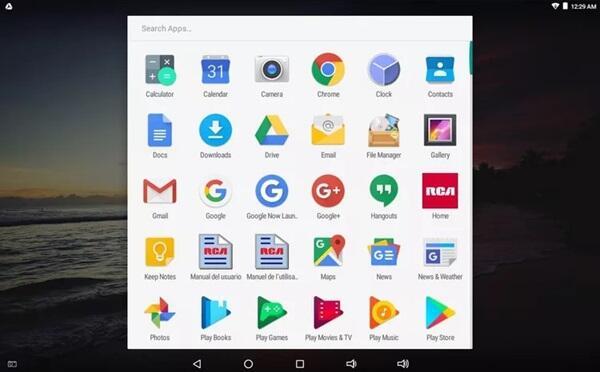
Activar el Modo Invitado
Activar el Modo Invitado en un dispositivo Android es un proceso sencillo. Sigue estos pasos detallados para asegurar una configuración sin problemas:
- Entrar en la Sección de Usuarios y Cuentas: Desde el menú de ajustes, navega a la sección 'Usuarios y Cuentas'. Esta área gestiona todos los perfiles de usuario en tu dispositivo.
- Seleccionar 'Añadir Invitado': Dentro de 'Usuarios y Cuentas', encuentra y selecciona la opción para 'Añadir Invitado'. Esta acción crea un nuevo perfil de usuario temporal para el invitado.
- Confirmar y Cambiar: Después de seleccionar 'Añadir Invitado', tu dispositivo puede pedirte que confirmes la creación de una cuenta de invitado. Confirma y procede. Una vez configurada la cuenta de invitado, tu dispositivo ofrecerá la opción de cambiar a este nuevo perfil inmediatamente.
- Interfaz del Modo Invitado: Al cambiar, el dispositivo hará la transición a una interfaz simplificada, representando el perfil del invitado. Este perfil tendrá acceso a funciones y aplicaciones básicas, asegurando que tus datos personales permanezcan ocultos y seguros.
- Volver al Perfil Principal: Para salir del Modo Invitado, simplemente despliega la sombra de notificaciones, toca el icono del usuario y selecciona tu perfil principal. Esto revertirá el dispositivo a tus ajustes y datos personales.
Siguiendo estos pasos, puedes activar fácilmente el Modo Invitado en tu dispositivo Android, proporcionando una experiencia segura y privada tanto para ti como para tu usuario invitado.
Personalizar los Ajustes del Modo Invitado
Una vez activado el Modo Invitado en tu dispositivo Android, tienes la opción de personalizar los ajustes y permisos para los usuarios invitados. Esta personalización mejora la experiencia del invitado mientras asegura tu privacidad. Así es como puedes personalizar los ajustes del Modo Invitado:
- Acceder a los Ajustes del Perfil de Invitado: Mientras estés en Modo Invitado, despliega la sombra de notificaciones y toca el icono del usuario. Aquí, selecciona 'Invitado' para acceder a los ajustes del Modo Invitado.
- Gestionar el Acceso a las Aplicaciones: En el Modo Invitado, navega al menú de ajustes. Aquí, puedes seleccionar qué aplicaciones puede acceder el usuario invitado. Esto te permite restringir el acceso a aplicaciones sensibles mientras proporcionas un conjunto de aplicaciones personalizado para uso del invitado.
- Ajustar los Ajustes del Sistema: También puedes modificar ciertos ajustes del sistema como Wi-Fi, Bluetooth y brillo de la pantalla. Estos cambios no afectarán los ajustes del perfil del usuario principal.
- Establecer Límites de Uso: Si lo deseas, establece límites en el uso o funcionalidades como llamadas y mensajería, proporcionando control sobre lo que el invitado puede hacer en tu dispositivo.
- Guardar Preferencias para Uso Futuro: Después de personalizar los ajustes, puedes elegir guardar estas preferencias. De esta manera, la próxima vez que cambies al Modo Invitado, estos ajustes se aplicarán automáticamente, agilizando el proceso para invitados recurrentes.
Al personalizar los ajustes del Modo Invitado, puedes proporcionar una experiencia cómoda y segura para aquellos que usan temporalmente tu dispositivo, mientras mantienes el control sobre tus datos personales y preferencias.
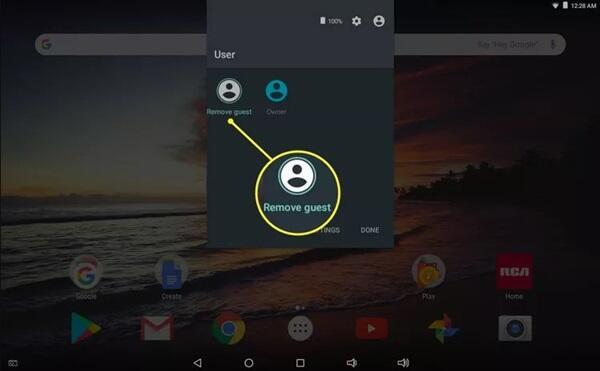
Consejos y Trucos para el Modo Invitado
Optimizar el uso del Modo Invitado en tu dispositivo Android mejora tanto la seguridad como la experiencia del usuario. Aquí tienes algunos consejos y trucos útiles:
- Preinstalar Aplicaciones de Uso Común: Antes de cambiar al Modo Invitado, considera preinstalar aplicaciones que los invitados puedan usar comúnmente, como navegadores o aplicaciones de entretenimiento. Esto asegura que tengan acceso inmediato a herramientas esenciales sin necesidad de descargarlas.
- Limpiar Regularmente los Datos del Invitado: Después de una sesión de invitado, recuerda limpiar el perfil del invitado o restablecerlo. Este paso garantiza que no se retengan datos o configuraciones del invitado, manteniendo un estado limpio para el próximo usuario.
- Utilizar el Bloqueo de Pantalla: Además del Modo Invitado, usa el bloqueo de pantalla cuando quieras restringir al invitado a una sola aplicación. Esto es útil en situaciones donde el invitado solo necesita usar una aplicación específica.
- Establecer Límites de Datos: Si te preocupa el uso de datos, establece un límite en la cantidad de datos móviles que se pueden usar en el Modo Invitado. Esto es especialmente útil si a menudo compartes tu dispositivo con niños.
- Informar a los Invitados sobre las Funciones: Informa a tus invitados sobre las funcionalidades disponibles en el Modo Invitado. Informarles sobre las limitaciones y aplicaciones disponibles puede mejorar su experiencia de usuario.
- Verificar la Compatibilidad con Funciones Específicas del Dispositivo: Algunos dispositivos Android tienen características únicas en su Modo Invitado. Familiarízate con estas para aprovechar al máximo las capacidades de tu dispositivo.
- Hacer Copias de Seguridad y Sincronizar: Haz copias de seguridad y sincroniza regularmente tu cuenta principal para asegurarte de que no se pierda ningún dato importante en caso de cambios accidentales en el Modo Invitado.
Al implementar estos consejos, puedes gestionar eficazmente el Modo Invitado en tu dispositivo Android, asegurando una experiencia fluida y segura tanto para ti como para tus invitados.
Maximizar la Privacidad
Asegurar la máxima privacidad al usar el Modo Invitado en tu dispositivo Android es primordial. Aquí tienes algunos consejos clave para mejorar la privacidad:
- Limitar la Accesibilidad de las Aplicaciones: Selecciona cuidadosamente qué aplicaciones son accesibles en el Modo Invitado. Excluye aplicaciones que contengan información personal, como aplicaciones de correo electrónico o mensajería, para evitar el acceso no intencionado a tus datos privados.
- Desactivar Notificaciones Sensibles: Desactiva las notificaciones de aplicaciones personales mientras estés en Modo Invitado. Esto evita que los invitados vean información potencialmente privada o sensible que aparezca en la pantalla.
- Revisar los Permisos de Cada Aplicación: Para las aplicaciones accesibles en el Modo Invitado, verifica y ajusta sus permisos. Limita su acceso solo a funciones esenciales para minimizar la exposición de datos.
- Educar a los Invitados sobre Prácticas de Privacidad: Informa a los invitados sobre la importancia de la privacidad y anímalos a no instalar nuevas aplicaciones o cambiar configuraciones que puedan afectar tus datos personales.
- Revisar Regularmente los Ajustes del Modo Invitado: Revisa y actualiza periódicamente los ajustes del Modo Invitado para asegurarte de que se alinean con tus necesidades actuales de privacidad.
Siguiendo estos consejos, puedes mantener efectivamente un alto nivel de privacidad, asegurando que tu información personal permanezca segura incluso cuando tu dispositivo sea utilizado por otros.
Solucionar Problemas Comunes
Aunque el Modo Invitado es una característica robusta en los dispositivos Android, los usuarios pueden encontrarse ocasionalmente con problemas. Aquí hay algunos problemas comunes y sus soluciones:
- Modo Invitado No Disponible: Si no encuentras el Modo Invitado, asegúrate de que el software de tu dispositivo esté actualizado. Algunos modelos antiguos o ROMs personalizadas podrían no admitir esta característica.
- Aplicaciones No Funcionan Correctamente en Modo Invitado: Algunas aplicaciones pueden no funcionar como se espera en el Modo Invitado. Verifica si hay actualizaciones de aplicaciones o reinstálalas dentro del perfil de invitado para una mejor compatibilidad.
- Dificultad para Cambiar de Vuelta a la Cuenta Principal: Si tienes problemas para cambiar de vuelta, intenta reiniciar tu dispositivo. Esto debería restablecer la interfaz de usuario, permitiéndote seleccionar tu cuenta principal.
- Uso de Datos por Usuarios Invitados: Si te preocupa el uso excesivo de datos, establece límites de datos o desactiva el acceso a datos móviles en los ajustes del Modo Invitado.
- Modo Invitado Funciona Lentamente: Esto podría deberse a recursos limitados del sistema. Cierra aplicaciones no utilizadas y limpia la caché en el Modo Invitado para mejorar el rendimiento.
- Preocupaciones de Seguridad: Si sospechas que tus ajustes de privacidad no funcionan como se pretende, revisa y ajusta los en los ajustes del Modo Invitado. Asegúrate de que las aplicaciones y datos sensibles estén adecuadamente protegidos.
Abordar estos problemas comunes puede mejorar tu experiencia con el Modo Invitado, asegurando un funcionamiento suave y seguro tanto para ti como para tus invitados.
Conclusión
En resumen, el Modo Invitado en los dispositivos Android es una característica valiosa para mantener la privacidad y la seguridad al compartir tu dispositivo. Siguiendo los pasos sencillos para activar y personalizar este modo, puedes crear fácilmente un entorno temporal seguro para los invitados, asegurando que tus datos personales permanezcan seguros. La flexibilidad y el control que ofrece el Modo Invitado lo convierten en una herramienta esencial para cualquier usuario de Android.